Når du er logget inn og er på forsiden til Idrettsoppgjør, sjekk at du er logget på for "riktig" organisasjonsledd. Har du flere tilganger, bytter du det også ved å trykke på navnet ditt, finn så det aktuelle org.leddet og trykker deretter på det.
Vedlikehold av oppsett og tilganger
Ansvarlig person i organisasjonsenheten må løpende å følge opp, gjøre oppdateringer og vedlikeholde oppsettet og tilganger i SportsAdmin og Idrettsoppgjør (heri sikre at personer som har fratrådt en rolle, slettes i SportsAdmin).
Innstillinger
Først må nødvendige Innstillinger settes opp. Se opplæringsvideo til høyre.
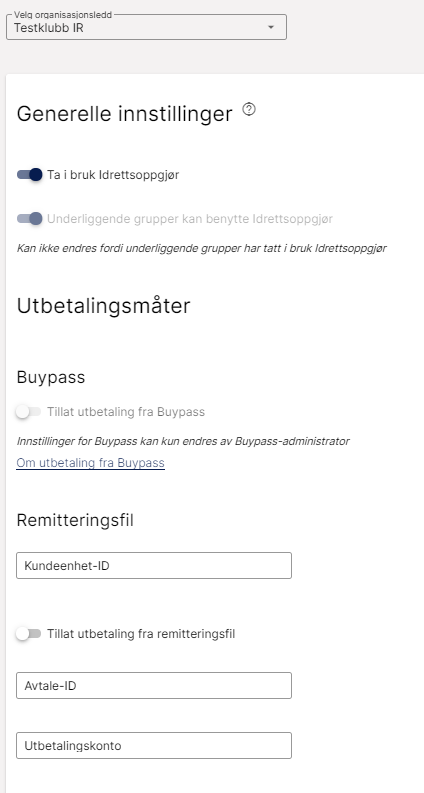
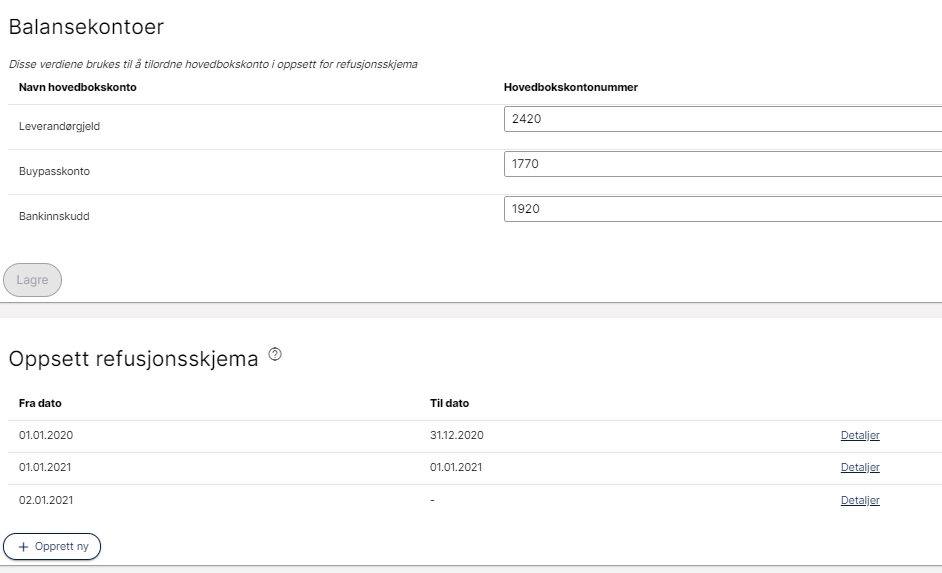
Generelle innstillinger
Velg Ta i bruk Idrettsoppgjør. Dersom gruppefunksjonaliteten (GR) skal benyttes, må den også slås på fra klubb-nivået: Underliggende gruppe kan benytte Idrettsoppgjør. Man kan ta i bruk gruppenivået uten at klubbnivå er i bruk.
Hvert organisasjonsledd/gruppe må opprette et eget oppsett under Innstillinger for å kunne ta i bruk løsningen. Bytt bruker til gruppe nivå for å gjøre det. Når det er åpnet for gruppene til å bruke Idrettsoppgjør, må de informeres særskilt om dette. De ansvarlige får ingen varsling. Tildeling av funksjoner er som beskrevet i avsnittet om dette Tildeling funksjoner.
Utbetalingsmåter
Buypass
Dersom man ønsker å bruke Idrettens betalingsløsning, Buypass, for utbetalinger aktiveres dette også på denne siden ved å slå på Tillat utbetaling fra Buypass. Dette kan kun gjøres på klubbnivå. Man må i tillegg legge inn hvilken klientkonto hos Buypass som skal belastes, kun en klientkonto per organisasjonsenhet.
For innlegging av funksjoner som skal godkjenne en utbetaling, se seksjon Tildeling funksjoner for dette. Det må være to godkjennelser for hver utbetaling av personer med fullmakt til å godkjenne i henhold til idrettens lovverk, og dette ivaretas av Idrettsoppgjør. Utbetalingsinstruks til Buypass krever kun en autorisert person til å sende betalingsinstruksen.
I denne godkjennelsesprosessen kan ingen endringer gjøres i kravet. Godkjennelse til utbetaling via Buypass kan ikke gjøres på gruppenivå (GR). Skal godkjennelse gjøre av en person på gruppenivå, må denne personen få tildelt godkjenningsfunksjon på klubbnivå.
Vedrørende inngåelse av brukerstedsavtale med Buypass, oppsett og bruk, se her: Idrettens betalingsløsning
For likviditetsstyring – overføringer til klientkonto, se her: Buypass - overføringer
Dersom man velger utbetaling via Buypass vil det trekkes et gebyr til Buypass i henhold til prislisten - Prisliste. Gebyret trekkes direkte fra klientkontoen ved utbetaling (og kan føres som en samlepost i regnskapet – bilaget fra Idrettsoppgjør har ikke informasjon om dette).
Remitteringsfil (bankutbetaling) - ikke i bruk
Dersom man ønsker å gjøre utbetaling direkte via banken, må det åpnes for det, og relevante kundeavtale ID og avtaleID nummer legges inn, samt bankkontonummer som skal belastes.
Balansekontoer - ikke i bruk
Her legges inn balansekontoer som skal brukes i csv-fil slik at denne blir fullstendig (debet=kredit) for nedlasting i excel og evt innlasting i et regnskapssystem. Hovedbokskontornummer som ligger som forslag er idrettens standard, men kan overskrives.
Oppsett ved bruk av dommerregning-integrasjon med TurneringsAdmin
Det er ikke behov for at en organisasjonsenhet gjør noe med oppsettet for at dommerregninger med integrasjon fra TA (TurneringsAdmin) skal fungere. Organisasjonsenheten vil bli informert fra særkrets eller særforbund. Man vil motta mailvarsel om krav i henhold til beskrivelse under Mailvarslinger.
Satser for honorarer, diett og kjøregodtgjørelse blir besluttet og satt opp av de enkelte særforbund, og de kan ikke endres av en organisasjonsenhet. Særforbundet vil også legge inn om et krav skal deles på honorarbrøk, om kun honorarer skal importeres fra TA, og om et honorar kan endres.
Oppsett refusjonsskjema
Oppsett av refusjoner gjøres fra Oppsett refusjonsskjema. Først må det tas stilling til om det skal gjøre justering for eksisterende oppsett, eller lages nytt oppsett for neste periode - trykk på relevant Detaljer eller Opprett ny, og dere kommer til oppsettet under hvor man legger inn gyldige refusjonstyper, satser og evt. hovedbokskonto (som frivillig å legge inn).
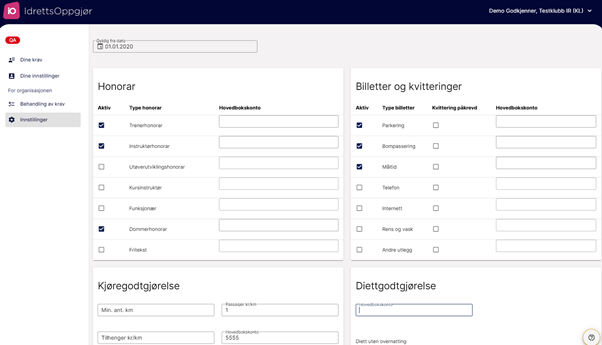
Det er viktig å ha gyldige datoer som kan brukes for en refusjon. Dato kan tilbakedateres. Bekreft derfor først når oppsettet skal være gyldig fra. Dersom det er et oppsett for en ny periode, stenges forrige oppsett dagen før nytt oppsett er gjeldende fra.
Satsene (for eksempel kroner/km) og andre krav som benyttes i Idrettsoppgjør, settes av organisasjonsenheten eller gruppen i et idrettslag som skal behandle krav, med unntak for krav som er generert fra en ekstern kilde. For TurneringsAdmin settes satsene av det enkelte særforbund som bruker løsningen.
Det er fire ulike oppsett som organisasjonsenheten må beslutte om skal tas i bruk:
- Honorar
- Billetter og kvitteringer
- Kilometergodtgjørelse
- Diett
Man aktiverer de ulike typene innenfor hvert tema ved å klikke av under Aktiv, legger inn satser der det er relevant, samt at man kan legge inn hovedbokskonto. Det vil også gis varsel dersom en sats vil medføre en mulig skattepliktig inntekt for avsenderen (skattereglene håndteres lokalt og gjennomgås ikke i dette dokumentet). Når alt er klart, må innstillingene Lagres.
Dersom et refusjonskrav er godkjent og utbetalt, men det blir besluttet nye satser, må justeringer håndteres manuelt utenom systemet. Dersom kravet ikke er godkjent, kan man avvise det og sende i retur slik at det fylles inn på nytt av avsender.
Et krav kan ikke endres av behandlende organisasjonsenheter, kun av avsender.
Oppsett for særforbund og organisasjonsledd med integrasjon med TurneringsAdmin (godkjenning av dommerregninger):
Oppsett særforbund - organisasjonsledd
For turneringsansvarlig:
Oppsett turningsansvarlig
I Idrettsoppgjør kan du få hjelp ved å trykke på følgende ikon![]() . Du kan også holde musepekeren over følgende tegn:
. Du kan også holde musepekeren over følgende tegn:![]() . Det vil da gis forklaring for aktuell del.
. Det vil da gis forklaring for aktuell del.